- Utilizatorii de Windows 11 au raportat că uneori procesele nu se închid în Managerul de activități și acest lucru se întâmplă de obicei cu aplicații precum Steam sau Firefox.
- Utilizarea unei comenzi rapide de la tastatură vă va ajuta să încheiați orice proces inutil.
- Promptul de comandă va fi cu siguranță principalul dvs. suport pentru a remedia această problemă enervantă.
- Procesele pot fi încheiate cu ușurință utilizând noul și îmbunătățit meniul Windows 11 Settings.

Acest software va repara erorile obișnuite ale computerului, vă va proteja de pierderea fișierelor, malware, defecțiuni hardware și vă va optimiza computerul pentru performanțe maxime. Remediați problemele PC și eliminați virușii acum în 3 pași simpli:
- Descărcați Restoro PC Repair Tool care vine cu tehnologii brevetate (brevet disponibil Aici).
- Clic Incepe scanarea pentru a găsi probleme Windows care ar putea cauza probleme cu computerul.
- Clic Repara tot pentru a remedia problemele care afectează securitatea și performanța computerului
- Restoro a fost descărcat de 0 cititori luna aceasta.
Gestionar de sarcini este aplicația care vă monitorizează sistemul și menține celelalte programe care rulează într-o listă bine organizată. Folosirea acestuia pe Windows 11 nu este atât de diferită de ceea ce știți din sistemul de operare anterior.
Cu toate acestea, unii utilizatori au susținut deja că un anumit proces nu se închide Windows 11 Gestionar de sarcini. Acesta este modul în care descriu problema Forumuri Reddit:
Programe precum Steam și Firefox nu se închid complet și procesul se află doar în Task Manager. Nu pot termina sarcina de acolo. Pur și simplu nu face nimic.
Cele mai frecvente manifestări sunt: blocarea, înghețarea sau suspendarea programelor și nu există nicio îndoială că fiecare dintre ele este destul de enervant.
Există o mulțime de opțiuni accesibile care cu siguranță vă vor ajuta. Astfel, acest ghid va prezenta cele mai bune soluții, deci asigurați-vă că îl citiți complet.
Ce pot face dacă un proces nu se închide în Task Manager?
1. Utilizați comanda Alt + F4
- În Gestionar de sarcini, faceți clic pe aplicația pe care doriți să o închideți.
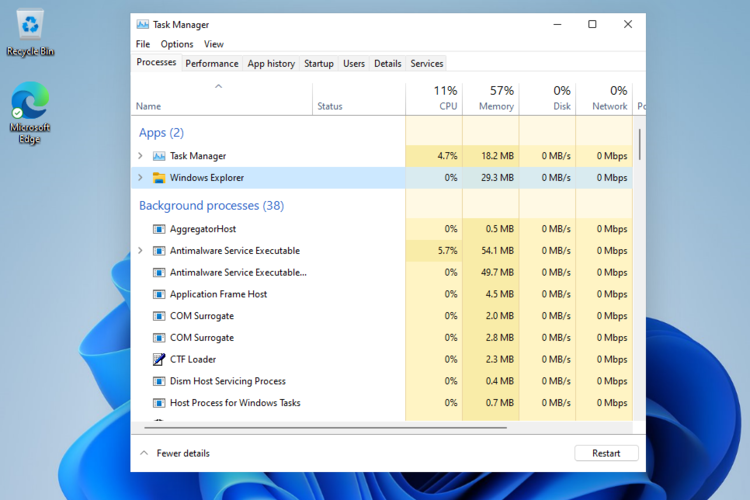
- Apăsați simultan Alt + F4 pe tastatură.
- Lăsați ambele taste să meargă în același timp.
Această opțiune este cea mai simplă pentru a forța închiderea anumitor procese în Task Manager. Cu toate acestea, dacă nu funcționează, asigurați-vă că continuați să citiți.
2. Încercați linia de comandă
- Faceți clic pe start buton. tip cmd, faceți clic dreapta pe acesta, apoi selectați Rulat ca administrator.

- Tastați următoarea comandă pentru a vedea toate procesele care rulează, apoi apăsați introduce:
listă de tasklist
- După ce lista se afișează complet, tastați următoarea comandă (notepad.exe este tipul dvs. de fișier, considerați acest lucru ca un fișier exemplu general, ar trebui să tastați modelul dvs. exact).
taskkill /notepad.exe/taskname/F - Tastați următoarea comandă: (luați în considerare, de asemenea notepad.exe ca exemplu general, ar trebui să tastați exemplul tău particular).
taskkill / IMnotepad.exe
Dacă nu cunoașteți tipul de fișier (necesar mai sus), rulați următoarea comandă:
TASKKILL /?
3. Închideți procesul din meniul Setări
- Deschis Setări.

- Mergi la Aplicații, apoi selectați Aplicații și caracteristici.
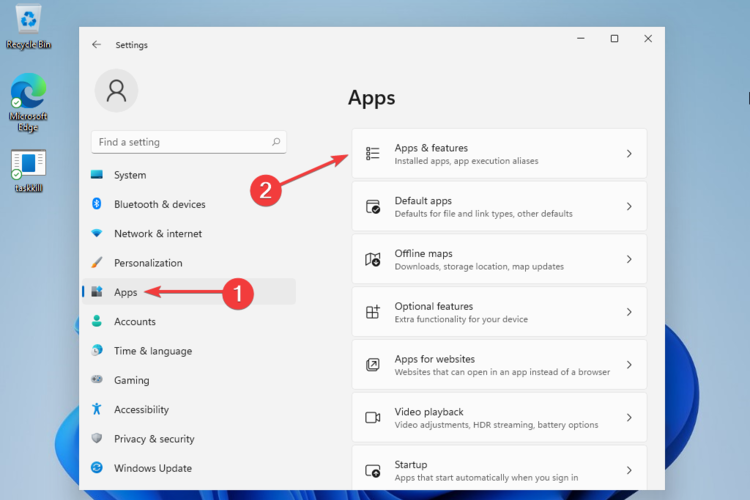
- Căutați aplicația pe care trebuie să o închideți, apoi faceți clic pe Mai mult pictogramă (marcată ca 3 puncte verticale) și selectați Opțiuni avansate.
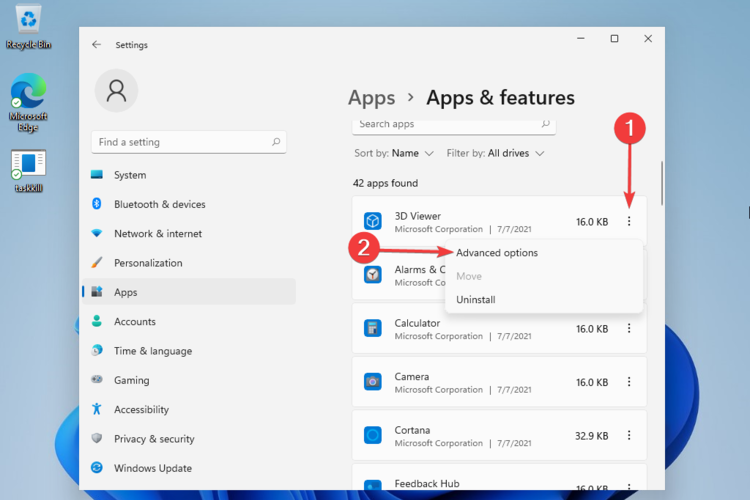
- Derulați în jos, apoi faceți clic pe Termină buton.
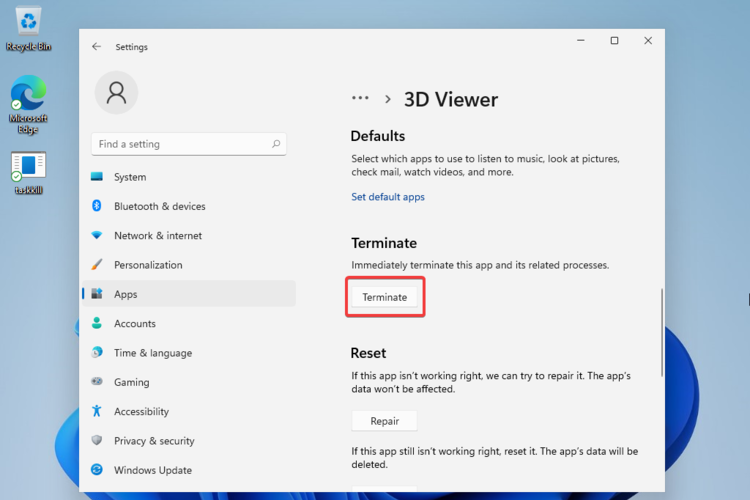
Cu această opțiune, Windows va termina automat aplicația și procesele aferente, care rulează și în Task Manager.
Dacă procesele computerului nu se închid în Task Manager pe computerul dvs. Windows 11, asigurați-vă că acest ghid va rezolva cu ușurință această problemă.
Pentru recondiționarea perspectivei dvs. despre proiectarea Windows 11, vă recomandăm să verificați un Revizuirea versiunii Windows 11.
Spuneți-ne părerea dvs. despre acest subiect, lăsând un comentariu în secțiunea de mai jos.
